Kapitel 4 Flash PROM-Aktualisierung bei den Systemen Ultra 1, Ultra 2, Ultra 450 und Sun Enterprise 450
Mit den Schritten in diesem Kapitel wird dargestellt, wie Sie den Flash PROM bei den Systemen Ultra(TM) 1, Ultra 2, Ultra 450 und Sun(TM) Enterprise(TM) 450 aktualisieren.
Einige Systeme müssen auf eine höhere Stufe der OpenBoot(TM)-Firmware im Flash PROM aufgerüstet werden, bevor der 64-Bit-Modus der Betriebsumgebung Solaris(TM) 7 ausgeführt werden kann. Bei den Systemen Ultra 1, Ultra 2, Ultra 450 und Sun Enterprise 450 befindet sich die OpenBoot-Firmware in einem einzelnen Flash PROM.
Hinweis -
Eine Flash PROM-Aktualisierung ist nur bei den in diesem und dem nachfolgenden Kapitel aufgeführten Systemen erforderlich.
Die Flash PROM-Geräte, auf welchen sich OpenBoot befindet, sind elektrisch lösch- und beschreibbare Geräte. Das heißt, die Firmware kann aktualisiert werden, ohne daß der Flash PROM von der Systemplatine entnommen werden muß.
Themenverwandtes Informationsmaterial
Sie können auch die "Flash PROM Update Multimedia Collection" zu Rate ziehen, in der Videos über die Aktualisierung von Flash PROMs bei den Systemen Ultra 1, Ultra 2, Ultra 450 und Sun Enterprise 450 enthalten sind. Diese Multimedia-Sammlung finden Sie auf der CD "Flash PROM Update Multimedia AnswerBook". Weitere Informationen finden Sie unter "Flash PROM Update Multimedia Collection".
Wann eine Flash PROM-Aktualisierung erforderlich ist
Nur bei sun4u Systemen, auf welchen der 64-bit-Modus der Betriebsumgebung Solaris 7 ausgeführt werden kann, muß möglicherweise eine Flash PROM-Aktualisierung ausgeführt werden. System, auf welchen nur der 32-Bit-Modus läuft (wie z.B. jenen der Plattformgruppen sun4c, sun4d und sun4m), benötigen für die Ausführung der Solaris 7 Software keine aktualisierte Firmware.
Hinweis -
Wenn die Betriebsumgebung Solaris 7 meldet, daß der Flash PROM Ihres Systems aktualisiert werden muß, überspringen Sie die Schritte unter "So stellen Sie fest, ob für Ihr System eine Flash PROM-Aktualisierung erforderlich ist" und fahren direkt mit "Flash PROM-Aktualisierung" fort.
So stellen Sie fest, ob für Ihr System eine Flash PROM-Aktualisierung erforderlich ist
-
Ermitteln Sie den Architekturtyp Ihres Systems.
% uname -m
Tabelle 4-1 Ermitteln der System-ArchitekturFür folgende Systemarchitektur . . .
gilt . . .
o sun4u
Lesen Sie Schritt 2.
o sun4c, sun4d, sun4m
Sie müssen keine Flash PROM-Aktualisierung durchführen. Fahren Sie nicht fort.
-
% uname -i
Tabelle 4-2 Ermittlung des SystemtypsFür Systeme folgenden Typs. . .
gilt . . .
SUNW, Ultra-1
SUNW, Ultra-2
SUNW, Ultra-4
SUNW, Ultra-Enterprise
Lesen Sie Schritt 3 für den jeweiligen Systemtyp.
Nicht genannte Typen
Sie müssen keine Flash PROM-Aktualisierung durchführen. Fahren Sie nicht fort.
-
Ermitteln Sie die Version der Firmware Ihres Systems. Geben Sie dazu ein:
% prtconf -V
Tabelle 4-3 Ermitteln der Firmware-VersionFür Systeme des Typs . . .
mit Versionsnummern unter . . .
gilt . . .
Andernfalls . . .
SUNW, Ultra-1
3.11.1
Fahren Sie fort mit "Flash PROM-Aktualisierung".
Sie müssen keine Flash PROM-Aktualisierung durchführen. Fahren Sie nicht fort.
SUNW, Ultra-2
3.11.2
Fahren Sie fort mit "Flash PROM-Aktualisierung".
Sie müssen keine Flash PROM-Aktualisierung durchführen. Fahren Sie nicht fort.
SUNW, Ultra-4
3.7.107
Fahren Sie fort mit "Flash PROM-Aktualisierung".
Sie müssen keine Flash PROM-Aktualisierung durchführen. Fahren Sie nicht fort.
SUNW, Ultra-Enterprise
3.2.16
Fahren Sie fort mit Kapitel 5.
Sie müssen keine Flash PROM-Aktualisierung durchführen. Fahren Sie nicht fort.
Flash PROM-Aktualisierung
In diesem Abschnitt wird folgendes beschrieben:
-
Erfassen von Einstellungen der Konfigurationsvariablen
-
Installation der Betriebsumgebung Solaris 7
-
Deaktivierung des Flash PROM-Schreibschutzes
-
Vorbereitende Schritte für die Flash PROM-Aktualisierung
-
Flash PROM-Aktualisierung
Hinweis -Möchten Sie nach Einzelschritt-Anweisungen vorgehen, beginnen Sie bitte mit "So erfassen Sie die Einstellungen der Konfigurationsvariablen".
Wenn Sie die Betriebsumgebung Solaris 7 auf Ihrer Hardware installiert haben, stellen Sie den Flash PROM-Jumper zum Aktivieren/Deaktivieren des Schreibschutzes in Schreibposition (bei den Systemen Sun Ultra 1 und Ultra 2), bevor Sie versuchen, die Firmware im Flash PROM zu aktualisieren. Zur Änderung des Schreibschutz-Zustandes beim System Sun Enterprise 450 betätigen Sie den Schlüsselschalter auf dem vorderen Bedienfeld.
Wie Sie bei einem Stromausfall während der Aktualisierung vorgehen, erfahren Sie weiter unten in diesem Kapitel in der Beschreibung des Wiederherstellungsvorgangs.
Bringen Sie den Schreibschutz-Jumper (bei den Systemen Sun Ultra 1 und Ultra 2) nach erfolgter Aktualisierung der Firmware im Flash PROM wieder in Schreibschutzposition.
Wenn Ihr System auf die richtige Firmware-Version aufgerüstet ist, können Sie die Solaris 7 Software im 64-Bit-Modus ausführen.
Erfassen von Einstellungen der Konfigurationsvariablen
Erfassen Sie bei laufender Solaris Betriebsumgebung und noch vor der Installation der Betriebsumgebung Solaris 7 oder der Flash PROM-Aktualisierung die Einstellungen der NVRAM-Konfigurationsvariablen. Dadurch können Sie angepaßte Einstellungen wiederherstellen, falls es während der Flash PROM-Aktualisierung zu Problemen kommen sollte.
So erfassen Sie die Einstellungen der Konfigurationsvariablen
-
Mit Hilfe des Dienstprogramms eeprom speichern Sie die Einstellungen der Konfigurationsvariablen des Systems in einer Datei. Hierbei ist Dateiname ein beliebig wählbarer Dateiname.
% eeprom > Dateiname
Hinweis -Etwaige in oem-logo oder keymap installierte angepaßte Werte kann das Dienstprogramm eeprom nicht richtig anzeigen oder drucken, da diese Binärdaten enthalten. Sollte sich die Notwendigkeit ergeben, diese Werte nach einem Stromausfall wiederherstellen zu müssen, finden Sie heraus, wie die Werte ursprünglich in NVRAM installiert wurden, und stellen Sie sie anhand dieser Methode wieder her.
-
Drucken Sie die mit dem Befehl eeprom erfaßten Werte. Sie müssen über einen Ausdruck der Konfigurationswerte verfügen, bevor Sie die Solaris 7 Betriebsumgebung installieren und mit der Flash PROM-Aktualisierung beginnen. Geben Sie folgendes ein:
lp Dateiname
Installation der Betriebsumgebung Solaris 7
-
Installieren Sie die Betriebsumgebung Solaris 7 auf Ihrem System.
Informationen hierzu finden Sie in der Installationsbibliothek in Ihrem Solaris 7 Media Kit. Bei der Installation der Betriebsumgebung Solaris 7 wird gemeldet, ob der Flash PROM in Ihrem System aktualisiert werden muß. Durch die Installation dieser Version von Solaris wird die Software zur Verfügung gestellt, die Sie zur Aufrüstung des Flash PROMs in Ihrem System auf die erforderliche Version benötigen.
Deaktivierung des Schreibschutzes des Flash PROMs
Bevor Sie die OpenBoot-Firmware im Flash PROM aktualisieren, müssen Sie einen Jumper in Schreibposition bringen (bei den Systemen Sun Ultra 1 und Ultra 2) oder den Schlüsselschalter auf dem vorderen Bedienfeld in die entsprechende Schaltstellung drehen (beim Sun Enterprise 450 System und der Sun Ultra 450 Workstation).
Die Systeme Sun Ultra 1 und Ultra 2, die nicht über Schlüsselschalter auf dem vorderen Bedienfeld verfügen, sind auf den Hauptplatinen mit Jumpern ausgestattet, von welchen abhängt, ob die Flash PROMs schreibgeschützt sind oder nicht. Bei Lieferung vom Hersteller ist der Flash PROM schreibgeschützt. Damit der Flash PROM aktualisiert werden kann, müssen Sie den Jumper in Schreibposition bringen.
Sun Ultra 1 und Ultra 2 Systeme: Einstellung des Jumpers in Schreibposition
-
Fahren Sie das System herunter. Geben Sie folgendes ein:
% su Geben Sie su und Ihr Superuser-Paßwort ein # init 0 Abschaltmeldungen des Systems
-
Schalten Sie das Gerät ab.
Richten Sie sich hierfür nach der Installationsanleitung oder dem Service-Handbuch zu Ihrem System.
-
Entfernen Sie die Systemabdeckung.
Näheres zu diesem Vorgang finden Sie in der Installationsanleitung oder dem Service-Handbuch Ihres Systems.
-
Ergreifen Sie die notwendigen Erdungsmaßnahmen, wie beispielsweise das Anlegen von Antistatik-Armbändern, zur Vermeidung von Beschädigungen der Systemkomponenten durch elektrostatische Entladungen.
Näheres zu diesem Vorgang finden Sie in der Installationsanleitung oder dem Service-Handbuch Ihres Systems.
-
Suchen Sie den Jumper J2003 für die Aktivierung/Deaktivierung des Flash PROM-Schreibschutzes auf der Hauptplatine Ihres Systems:
-
Wenn Sie mit einem System der Serie Sun Ultra 1 arbeiten, siehe Abbildung 4-1.
-
Wenn Sie mit einem System der Serie Sun Ultra 1 Creator arbeiten, siehe Abbildung 4-2.
-
Wenn Sie mit einem Sun Ultra 2 System arbeiten, siehe Abbildung 4-3.
Falls der Flash PROM-Jumper durch eine Steckkarte verdeckt ist, müssen Sie die Karte entfernen. Informationen zur Entfernung der Karte finden Sie im Service-Handbuch Ihres Systems.
Abbildung 4-1 Position des Schreibschutz-Jumpers auf der Hauptplatine bei Systemen der Serie Sun Ultra 1
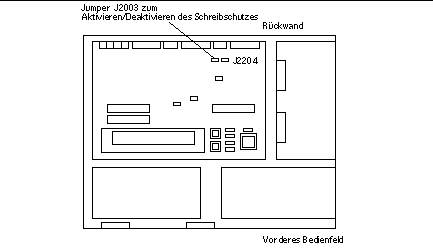
Abbildung 4-2 Position des Schreibschutz-Jumpers auf der Hauptplatine bei Systemen der Serie Sun Ultra 1 Creator
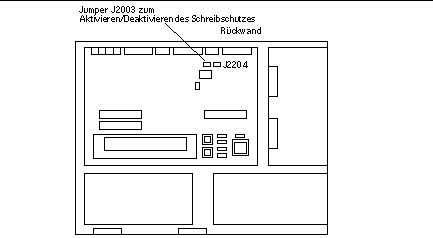
Abbildung 4-3 Position des Schreibschutz-Jumpers auf der Hauptplatine bei Sun Ultra 2 Systemen
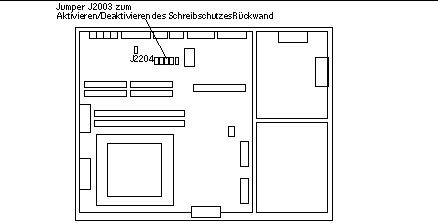
-
-
Stellen Sie den Schreibschutz-Jumper J2003 mit Hilfe einer Spitzzange so ein, daß die Stifte 2 und 3 gebrückt sind (kein Schreibschutz) (siehe Abbildung 4-4). Stift 1 ist mit einem Sternchen (*) markiert.
Abbildung 4-4 Einstellung des Schreibschutz-Jumpers in Schreibposition
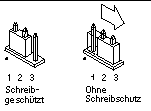 Tabelle 4-4 Einstellung des Jumpers
Tabelle 4-4 Einstellung des JumpersJumper
Stifte 1 + 2 gebrückt
Stifte 2 + 3 gebrückt
Standardeinstellung - Jumper auf den Stiften
Name
J2003
Schreibgeschützt
Ohne Schreibschutz
1 + 2
Schreibschutz-Aktivierung/Deaktivierung
-
Falls Sie vor der Einstellung des Jumpers eine Steckkarte entnommen haben, setzen Sie diese nun wieder ein.
-
Legen Sie das Antistatik-Band ab, und bringen Sie die Systemabdeckung wieder an.
Näheres zu diesem Vorgang finden Sie in der Installationsanleitung oder dem Service-Handbuch Ihres Systems.
-
Lesen Sie "Vor der Flash PROM-Aktualisierung".
Sun Enterprise 450 System und Sun Ultra 450 Workstation: Entfernung des Schreibschutzes
Beim Sun Enterprise 450 System und der Sun Ultra 450 Workstation ist es nicht erforderlich, die Position des Jumpers auf den Stiften zu ändern. Statt dessen brauchen Sie zur Entfernung des PROM-Schreibschutzes lediglich den Schlüsselschalter zu drehen.
Wenn der Schalter in Verschlußposition steht (Abbildung 4-5), ist der Flash PROM schreibgeschützt. Wenn der Schalter in Ein- (On) oder Systemtestposition (Diagnostics) steht, ist der Schreibschutz des Flash PROMs deaktiviert.
Entfernung des Flash PROM-Schreibschutzes beim Sun Enterprise 450 System und der Sun Ultra 450 Workstation
-
Drehen Sie den Schlüsselschalter in die Schaltstellung On oder Diagnostics (Abbildung 4-5), bevor Sie die Flash PROM-Aktualisierung durchführen.
Hinweis -Für die Deaktivierung des Schreibschutzes beim Sun Enterprise 450 System oder der Ultra 450 Workstation wird vorausgesetzt, daß sich der Schreibschutz-Jumper zunächst in der Standardposition (aktiviert) befindet. Wenn Sie den Schreibschutz-Jumper zuvor in Schreibschutzposition gebracht haben, gehen Sie bitte nach den Anweisungen unter "Position der Flash PROM-Jumper beim Sun Enterprise 450 System und der Ultra 450 Workstation" vor, um den Flash PROM-Schreibschutz zu entfernen. Bevor Sie mit der Flash PROM-Aktualisierung fortfahren, müssen Sie den Jumper in Schreibposition bringen.
Abbildung 4-5 Positionen des Schlüsselschalters bei Sun Enterprise 450 und Sun Ultra 450
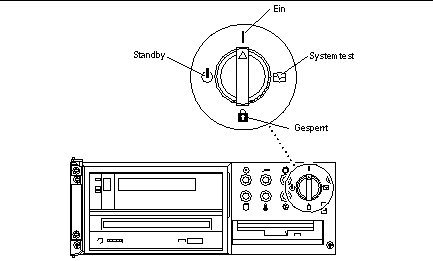
Vor der Flash PROM-Aktualisierung
Beachten Sie bitte folgende Hinweise, bevor Sie mit der Flash PROM-Aktualisierung beginnen.
Unterbrechen Sie während der Flash PROM-Aktualisierung nicht die Stromzufuhr. Bei Verwendung der Aktualisierungsroutine dürfen keine Systemkarten entfernt oder eingesetzt werden.
Hinweis -
Sollte es während der Flash PROM-Aktualisierung zum Stromausfall kommen, gehen Sie nach dem weiter unten im Kapitel beschriebenen Wiederherstellungsverfahren vor.
Ausführen des Flash PROM-Aktualisierungsskripts von Hand
Das Flash PROM-Aktualisierungsskript wird in der Regel beim Booten ausgeführt. Sie können das Flash PROM-Aktualisierungsskript auch folgendermaßen von Hand ausführen:
-
Wenn Sie das System herunterfahren mußten, um den Schreibschutz-Jumper einzustellen (bei Sun Ultra 1 und Ultra 2 Systemen), schalten Sie das System ein, so daß es booten kann.
-
Fahren Sie das System zum Einzelbenutzer-Modus herunter.
% su Geben Sie su und Ihr Superuser-Paßwort ein # init S
Geben Sie ein: -
Führen Sie das Flash PROM-Aktualisierungsskript aus, indem Sie folgendes eingeben:
/bin/sh /usr/platform/sun4u/lib/prom/`/usr/bin/uname -i`
Gehen Sie bei der Ausführung des Skripts nach den Anweisungsschritten im Abschnitt "Flash PROM-Aktualisierung" vor. Starten Sie bei Schritt 2 (führen Sie nicht den Befehl reboot aus).
Flash PROM-Aktualisierung
-
Wenn Sie das System herunterfahren mußten, um den Schreibschutz-Jumper einzustellen (bei Ultra 1 und Ultra 2 Systemen), schalten Sie das System ein, so daß es booten kann. Lesen Sie Schritt 1.
-
Wenn Sie Ihr System nicht herunterfahren mußten (z.B. beim Sun Enterprise 450 System oder der Sun Ultra 450 Workstation), rebooten Sie das System. Geben Sie dazu reboot in die Superuser-Eingabeaufforderung ein.
# reboot
-
Wenn Ihr Flash PROM aktualisiert werden muß, zeigt das Flash PROM-Aktualisierungsskript folgende Meldung an
This system has older firmware. Although the current firmware is fully capable of running the 32-bit packages, you will not be able to run the 64-bit packages installed on this system until you update the system flash PROM. This system ships with flash PROM write-protect jumpers in the "write disabled" position. Before running the flash PROM update, please verify that the flash PROM jumpers are in the "write-enabled" position. See the Hardware Platform Guide for more information. Please answer the next question within 90 seconds, or press the ENTER key to disable the timer. Would you like to run the system flash PROM update now? (By default the system flash PROM update will not be run now.) yes or no? [y,n] y Flash Update 2.0: Program and system initialization in progress...
-
Wenn die Zeile Current Flash PROM Revision auf Ihrem Bildschirm angezeigt wird, lesen Sie Schritt 1. Wenn die Fehlermeldung Flash Update: System Security is set erscheint, führen Sie Schritt 1 durch. War der OpenBoot-security-mode auf full oder command gesetzt, ist der PROM-Level-Schutz aktiviert und eine Aktivierung des Flash PROMs nicht möglich. Bei eingeschaltetem Schutz wird folgende Fehlermeldung angezeigt. Sie müssen die Variable security-mode auf none setzen.
**ERROR: System security is set: System firmware was not modified.
-
Wenn Sie den OpenBoot-security-mode beim Booten des Systems ändern müssen, gehen Sie zur Eingabeaufforderung ok, indem Sie eine der folgenden Methoden anwenden. Befolgen Sie dann die weiteren Anweisungen auf dem Bildschirm.
-
Drücken Sie Stop-a auf der Tastatur.
-
Bei Ausführung auf einem Terminal mit Verbindung zur seriellen Schnittstelle A des Systems drücken Sie die Abbruchtaste.
-
Besteht eine Telnet-Verbindung zur seriellen Schnittstelle, senden Sie eine Abbruchsequenz, indem Sie die Tasten Control und ] gleichzeitig drücken. Dadurch kehren Sie zur Telnet-Befehlszeile zurück. Geben Sie die Telnet-Befehlszeile send brk ein.
-
Besteht eine Tip-Verbindung zur seriellen Schnittstelle A, senden Sie eine Abbruchsequenz, indem Sie schnell hintereinander die Zeichen ~# eingeben.
Type boot, go (continue), or login (command mode) > login Firmware Password: Geben Sie Ihr Sicherheitspaßwort ein Type help for more information ok setenv security-mode none ok boot
-
-
Wenn die Flash-Aktualisierung beginnt, werden die aktuellen und verfügbaren Versionen der OpenBoot-Firmware angezeigt. Geben Sie yes ein, wenn Sie gefragt werden, ob die Firmware im Flash PROM des Systems aktualisiert werden soll. Wenn die NVRAM-Konfigurationsvariable use-nvramrc? auf true gesetzt ist, setzt das Aktualisierungsskript use-nvramrc? auf false zurück. Die Meldung über die Variable use-nvramrc? wird nur dann angezeigt, wenn use-nvramrc? auf true gesetzt ist.
Current System Flash PROM Revision: ----------------------------------- OBP 3.5.2 1997/01/06 17:40 Available System Flash PROM Revision: ------------------------------------- OBP 3.11.1 1997/12/03 15:44 NOTE: The system will be rebooted (reset) after the firmware has been updated. Do you wish to update the firmware in the system Flash PROM? yes/no :yes The NVRAM variable 'use-nvramrc?' was 'true'. This program will reset it to the default value 'false'. This is being done because the contents of the NVRAM variable 'nvramrc' may or may not be appropriate for use with the new firmware. Do not change the value of 'use-nvramrc?' until you evaluate the contents of 'nvramrc'.
-
Danach fragt das Aktualisierungsskript, ob Sie fortfahren möchten. Geben Sie yes ein. Wenn angepaßte NVRAM-Konfigurationsvariablen vorliegen, zeigt das Skript außerdem sowohl den Standardwert als auch den aktuellen Wert an.
Are you sure that you wish to continue? yes/no :yes **IMPORTANT** If the power fails during the firmware update that is about to take place, it is possible that the customized values in the NVRAM configuration variables will revert back to their *default values* once the system power is restored. *If* this event occurs then it could have a significant effect on the behavior of the system after power is restored. Following is a list of the system's NVRAM configuration variables which have default values and have been customized. You may wish to write this information down so that the values may be restored after recovery from a power loss. Name sbus-probe-list Default: 01 Current: 10 Name nvramrc Default: <null> Current: ." This is a sample message which indicates that nvramrc has been modified." cr
-
Das Aktualisierungsskript fragt erneut, ob der Vorgang fortgesetzt werden soll. Geben Sie yes ein. Hat sich der Standardwert einer Variablen seit der älteren Version geändert und Sie haben den Wert dieser Variablen angepaßt, so zeigt das Aktualisierungsskript den alten Standardwert, den angepaßten Wert und den neuen Standardwert an. Haben Sie den NVRAM-Inhalt zu Beginn der Flash-Aktualisierung nicht mit Hilfe des Dienstprogramms eeprom ausgedruckt, sollten Sie sich Ihre angepaßten Werte nun notieren. Beachten Sie bitte, daß der neue Firmware-Standardwert den angepaßten Wert und den alten Standardwert ersetzt.
Are you sure that you wish to continue? yes/no :yes Note this change to the default value for NVRAM variable 'sbus-probe-list' The default value for the old firmware: '01' Your customized value in NVRAM: '10' The default value for the new firmware: 'e01' The new firmware default value is replacing your custom value *and* the old default value in NVRAM. This change *will* have an effect on the system after the system has been reset.
Hinweis -Nach der Aktualisierung sollten Sie prüfen, ob die in vorigem Bildschirm angezeigten angepaßten Werte geändert werden müssen.
-
Wenn der Jumper nicht so eingestellt ist, daß der PROM beschrieben werden kann, bzw. der Schlüsselschalter in Verschlußstellung gebracht wurde, erscheint folgende Fehlermeldung. Zur Abhilfe entfernen Sie den Flash PROM-Schreibschutz.
Couldn't determine the flash PROM component type.
-
Bei Sun Ultra 1 und Ultra 2 Systemen halten Sie das System an, indem Sie init 0 in die Superuser-Eingabeaufforderung eingeben. Schalten Sie das System ab. Bringen Sie den Jumper J2003 in Schreibposition (Stifte 2 und 3 gebrückt). Schalten Sie das System dann ein, und führen Sie die Flash PROM-Aktualisierung durch. Genaueres finden Sie im Abschnitt "Deaktivierung des Schreibschutzes des Flash PROMs".
-
Beim Sun Enterprise 450 System oder der Sun Ultra 450 Workstation drehen Sie den Schlüsselschalter in die Schaltstellung On oder Diagnostics und geben in die #-Eingabeaufforderung reboot ein.
-
-
Nun wird der Flash PROM aktualisiert. Unabhängig davon, ob die Aktualisierung erfolgreich durchgeführt wurde oder fehlgeschlagen ist, wird das System nach dem Aktualisierungsvorgang neu gestartet.
Erasing the top half of the Flash PROM. Programming OBP into the top half of the Flash PROM. Verifying OBP in the top half of the Flash PROM. Erasing the bottom half of the Flash PROM. Programming OBP into the bottom half of Flash PROM. Verifying OBP in the bottom half of the Flash PROM. Erasing the top half of the Flash PROM. Programming POST into the top half of Flash PROM. Verifying POST in the top half of the Flash PROM. The system's Flash PROM firmware has been updated. Please wait while the system is rebooted . . . Die Neustart-Meldungen des Systems werden angezeigt.
-
Jetzt werden alle NVRAM-Konfigurationsvariablen mit angepaßten Werten, außer der Variablen use-nvramrc? und den in Schritt 1 angezeigten angepaßten Werten, wiederhergestellt. Es werden ähnliche Meldungen wie in folgendem Beispiel angezeigt:
rebooting... Resetting ... Restoring previous NVRAM environment settings... #power-cycles = 376 security-#badlogins = 5 nvramrc <custom nvramrc> OK Resetting ...
Hinweis -Möglicherweise werden hier Variablen aufgelistet, die zu Beginn des Verfahrens bei der Anzeige der angepaßten Werte noch nicht aufgeführt wurden. Dies erklärt sich dadurch, daß einige der gezeigten Variablen keine zugeordneten Standardwerte haben.
-
Wenn Sie bei Sun Ultra 1 oder Ultra 2 Systemen die Einstellung des Schreibschutz-Jumpers zuvor geändert haben, bringen Sie den Jumper nun wieder in Schreibschutzposition (siehe Abbildung 4-1, Abbildung 4-2, Abbildung 4-3 und Tabelle 4-4).
-
Lassen Sie das System booten, so daß Sie sich als Superuser anmelden können.
-
Halten Sie das System an, indem Sie init 0 in die Superuser-Eingabeaufforderung eingeben.
-
Schalten Sie das System ab.
-
Öffnen Sie das Gerät (siehe hierzu die Installationsanleitung oder das Service-Handbuch des Systems).
-
Legen Sie ein Antistatik-Band um Ihr Handgelenk (siehe hierzu die Installationsanleitung oder das Service-Handbuch des Systems).
-
Bringen Sie den Schreibschutz-Jumper J2003 wieder in Schreibschutzposition. In der Schreibschutzposition sind die Stifte 1 und 2 gebrückt (siehe Abbildung 4-1, Abbildung 4-2, Abbildung 4-3, Abbildung 4-6 und Tabelle 4-4). Wird der Jumper von einer Steckkarte bedeckt, müssen Sie diese möglicherweise aus dem System entnehmen, bevor Sie den Jumper rücksetzen können. Stift 1 ist mit einem Sternchen (*) markiert.
Abbildung 4-6 Rücksetzen des Schreibschutz-Jumpers in Schreibschutzposition
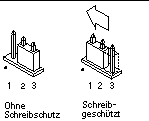
-
Falls Sie vor der Einstellung des Jumpers eine Steckkarte entnommen haben, setzen Sie diese nun wieder ein.
Näheres zu diesem Vorgang finden Sie in der Installationsanleitung oder dem Service-Handbuch Ihres Systems.
-
Legen Sie das Antistatik-Band ab, und bringen Sie die Systemabdeckung wieder an.
Näheres zu diesem Vorgang finden Sie in der Installationsanleitung oder dem Service-Handbuch Ihres Systems.
-
Schalten Sie das System ein.
-
-
Wenn Sie mit einem Sun Enterprise 450 System oder einer Sun Ultra 450 Workstation arbeiten, drehen Sie den Schlüsselschalter nach der Flash PROM-Aktualisierung in Standby-Position, warten einige Sekunden und schalten das Gerät wieder ein.
Durch dieses Ein- und Ausschalten wird die etwaige alte Firmware aus dem Systemspeicher gelöscht.
Wiederherstellung nach einem Stromausfall während der Flash PROM-Aktualisierung
Wenn es während der Flash PROM-Aktualisierung zu einem Stromausfall kam, führen Sie das entsprechende Wiederherstellungsverfahren für Ihr System aus.
Sun Ultra 1 und Ultra 2 Systeme, Sun Enterprise 450 System, Sun Ultra 450 Workstation
Wurde die Stromversorgung des Systems während der Flash PROM-Aktualisierung unterbrochen, führen Sie folgende Schritte durch:
-
Drehen Sie den Schlüsselschalter in die Standby-Position, um das System vor Überstrom bei der Wiederherstellung der Stromversorgung zu schützen.
-
Wenn die Stromversorgung des Systems wiederhergestellt ist, drehen Sie den Schalter wieder auf On.
Nach der Wiederherstellung der Stromversorgung befindet sich Ihr System wahrscheinlich in einer der beiden folgenden Situationen. Befolgen Sie die Anweisungen für die zutreffende Situation.
Situation 1--Das System ist wiederhergestellt
Startet Ihr System nach der Wiederherstellung der Stromversorgung einen Autoboot-Versuch, muß eine Flash PROM-Aktualisierung durchgeführt werden. Befolgen Sie die Anweisungen im Abschnitt "Ausführen des Flash PROM-Aktualisierungsskripts von Hand".
Situation 2--Das System ist nicht wiederhergestellt
Wenn Ihr System nicht bootet, führen Sie einen Systemtest durch, oder kehren Sie nach der Wiederherstellung der Stromversorgung zur Eingabeaufforderung ok im PROM-Bildschirm zurück, und führen Sie folgende Schritte aus:
-
Die Aktualisierung erfolgte über eine serielle Schnittstelle, und das System verfügt auch über eine Grafikkarte und eine Tastatur, oder es sind eine Tastatur und mehrere Grafikkarten im System installiert:
-
Schließen Sie an jede Grafikkarte einen Bildschirm an.
-
Bestätigen Sie, daß die Ausgabe zu einer der Grafikkarten umgeleitet wurde.
-
Die NVRAM-Konfigurationsvariablen könnten aufgrund der Firmware-Aktualisierung direkt vor dem Stromausfall geändert worden sein. In diesem Fall wurde die Systemausgabe möglicherweise zu einem anderen als dem ursprünglich für die Anzeige verwendeten Gerät umgelenkt. Dies ist aber nur dann möglich, wenn eine Tastatur an das System angeschlossen war.
-
Wenn keine Tastatur an das System angeschlossen ist und die NVRAM-Konfigurationsvariablen auf ihre Standardwerte gesetzt sind, wird die Systemein- und -ausgabe zur seriellen Schnittstelle A geleitet.
-
-
-
Kann die Ausgabe weder an einer der installierten Grafikkarten noch an der seriellen Schnittstelle A festgestellt werden, stellen Sie den Boot Control-Jumper so ein, daß von der Hälfte des PROMs gebootet wird, die zur Zeit nicht gewählt ist. Siehe Abbildung 4-1 Abbildung 4-2, Abbildung 4-3, Abbildung 4-7 und Abbildung 4-8. Stift 1 ist durch ein Sternchen (*) auf der Hauptlogikplatine gekennzeichnet.
-
Ist der Jumper auf Booten von der oberen Hälfte eingestellt, bringen Sie ihn in die Position zum Booten von der unteren Hälfte (Stifte 2 und 3 gebrückt). Siehe Abbildung 4-7.
-
Ist der Jumper auf Booten von der unteren Hälfte eingestellt, bringen Sie ihn in die Position zum Booten von der oberen Hälfte (Stifte 1 und 2 gebrückt). Siehe Abbildung 4-7.
System
Jumper
Stifte 1 + 2 gebrückt
Stifte 2 + 3 gebrückt
Standardeinstellung - Jumper auf den Stiften
Name
Ultra 1, 2
J2204
Booten von oberer Hälfte
Booten von unterer Hälfte
2 + 3
Boot Control
Sun Enterprise 450 oder Sun Ultra 450 Workstation
J5501
Booten von oberer Hälfte
Booten von unterer Hälfte
2 + 3
Boot Control
Abbildung 4-7 Einstellen des Boot Control-Jumpers auf Booten von der unteren bzw. von der oberen Hälfte
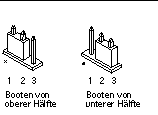
-
-
Schalten Sie das System ein.
-
Wenn das System wiederhergestellt wird, rebooten Sie das System, um den Programmierungsvorgang abzuschließen. Führen Sie die Schritte im Abschnitt "Ausführen des Flash PROM-Aktualisierungsskripts von Hand" durch.
-
Sollte das System nicht wiederhergestellt sein, wiederholen Sie die Schritte 1 und 2 erneut.
-
-
Wenn das System dann noch immer nicht wiederhergestellt ist, wenden Sie sich bitte an Ihren Sun-Kundendienst.
Wiederherstellung der NVRAM-Konfigurationsvariablen
Konnte die Flash PROM-Aktualisierung nicht erfolgreich abgeschlossen werden, weil beispielsweise die Stromzufuhr unterbrochen wurde, müssen Sie diag-switch? unter Umständen wieder auf den Standardwert false zurücksetzen und etwaige angepaßte Werte anderer NVRAM-Konfigurationsvariablen wiederherstellen.
Hinweis -
Führen Sie die Schritte in diesem Abschnitt nur dann aus, wenn die NVRAM-Konfigurationsvariablen aus irgendeinem Grund nicht auf ihre angepaßten Werte oder diag-switch? nicht auf den richtigen Wert zurückgesetzt wurden.
-
Geben Sie in die Eingabeaufforderung reboot ein, um das System zu rebooten. Wenn diag-switch? auf true gesetzt war und Sie das System aus- und einschalten, werden die Systemtests durchgeführt. Die Durchführung der Systemtests kann mehrere Minuten beanspruchen. Außerdem versucht das System nach Abschluß der Systemtests, vom Netzwerk zu booten.
Hinweis -Andere NVRAM-Variablen könnten auf ihre Standardwerte zurückgesetzt werden und sich somit auf andere Weise auf das System auswirken. Wenn Sie z.B. die Flash PROM-Aktualisierung über die serielle Schnittstelle ausgeführt haben und die Tastatur noch an das System angeschlossen ist, werden Sie über die serielle Schnittstelle keine Antwort mehr erhalten. Die Firmware erwartet in diesem Fall Eingaben über die Tastatur.
-
Wenn das System bootet, gehen Sie mit Hilfe einer der folgenden Methoden zur Eingabeaufforderung ok über.
-
Drücken Sie Stop-a auf der Tastatur.
-
Bei Ausführung auf einem Terminal mit Verbindung zur seriellen Schnittstelle A des Systems drücken Sie die Abbruchtaste.
-
Besteht eine Telnet-Verbindung zur seriellen Schnittstelle, senden Sie eine Abbruchsequenz, indem Sie die Tasten Control und ] gleichzeitig drücken. Dadurch kehren Sie zur Telnet-Befehlszeile zurück. Geben Sie die Telnet-Befehlszeile send brk ein.
-
Besteht eine Tip-Verbindung zur seriellen Schnittstelle A, senden Sie eine Abbruchsequenz, indem Sie schnell hintereinander die Zeichen ~# eingeben.
-
-
Stellen Sie die aktuellen Werte der Konfigurationsvariablen wieder her (siehe die Werte, die Sie mit dem Befehl eeprom unter "So erfassen Sie die Einstellungen der Konfigurationsvariablen" und die Werte, die Sie zuvor in Schritt 1 dieses Verfahrens notiert haben). Geben Sie an der Eingabeaufforderung ok für jede Konfigurationsvariable folgendes ein:
ok setenv Variablenname aktueller_Wert
ok setenv auto-boot? false
Mit dem Befehl setenv wird jede eingegebene Konfigurationsvariable auf ihren aktuellen Wert zurückgesetzt.
-
War die OpenBoot-Variable diag-switch? auf true gesetzt (false ist Standardeinstellung) und das System wird aus- und eingeschaltet, werden die Systemtests durchgeführt. Außerdem versucht das System beim Booten, vom Netzwerk zu starten. Sofern diag-switch? vor der Flash PROM-Aktualisierung nicht auf true gesetzt war, setzen Sie diag-switch? nun auf den Standardwert false:
ok setenv diag-switch? false
-
Wenn die Konfigurationsvariable use-nvramrc? vor der Flash PROM-Aktualisierung auf true gesetzt war, wurde sie durch die Aktualisierung auf false eingestellt, da der Inhalt der NVRAM-Konfigurationsvariablen nvramrc nicht unbedingt für die Verwendung mit der neuen Firmware geeignet ist. Möchten Sie die Variable use-nvramrc? wieder auf true setzen, prüfen Sie zunächst den Inhalt von nvramrc mit Hilfe des Befehls printenv nvramrc, und setzen Sie dann die Konfigurationsvariable use-nvramrc? mit setenv use-nvramrc? true wieder auf true.
-
Vergewissern Sie sich, daß die anderen Konfigurationsvariablen richtig eingestellt sind.
-
Zeigen Sie die NVRAM-Konfigurationsvariablen und deren Einstellungen mit dem OpenBoot-Befehl printenv an.
-
In der Eingabeaufforderung ok des PROM-Bildschirms können Sie die Werte der Konfigurationsvariablen mit den OpenBoot-Befehlen wiederherstellen. Informationen hierzu finden Sie im Handbuch OpenBoot 3.x Command Reference Manual. Sie können auch als Superuser in der Solaris-Betriebsumgebung das Dienstprogramm eeprom verwenden. Weitere Informationen finden Sie auf der Manual-Seite eeprom.
-
-
Arbeiten Sie mit einem Sun Enterprise 450 oder einem Ultra 450, drehen Sie den Schlüsselschalter in die Standby-Position, warten einige Sekunden und schalten das Gerät dann wieder ein. Wenn Sie mit einem Ultra 1 oder Ultra 2 System arbeiten, geben Sie reset-all ein.
Wenn Sie die NVRAM-Konfigurationsvariable auto-boot? auf true setzen und die Variable boot-device das Gerät oder den Alias des Geräts enthält, auf welchem die Betriebsumgebung Solaris 7 installiert wurde, dann bootet das System die Betriebsumgebung Solaris 7.
Fehlermeldungen
Die meisten Fehlermeldungen wurden in der Beschreibung der Flash PROM-Aktualisierung aufgeführt. In vorliegendem Abschnitt werden Fehlermeldungen behandelt, die nicht zum Aktualisierungsverfahren gehören.
Fehler des Typs 'Retained Page/mmap'
Sehen Sie direkt nach dem Einloggen des Flash-Aktualisierungsprogramms eine Fehlermeldung der Art: Flash Update 2.0: Program and system initialization in progress... eeprom:(attach) No retained page found in device tree, dann schlägt der Flash PROM-Aktualisierungsversuch fehl, und folgende Meldung wird angezeigt:
Do you wish to update the firmware in the system Flash PROM? yes/no : True eeprom:(mmap) on retained page failed: no retained page found Flash Update: MMAP call failed. : No such device or address
Tritt dieser Fehler auf, geben Sie in der Superuser-Eingabeaufforderung den Befehl reboot aus, und lassen das System OHNE UNTERBRECHUNG zur Abfrage für die Flash PROM-Aktualisierung zurückkehren. Starten Sie einen neuen Aktualisierungsversuch, indem Sie die Schritte im Abschnitt "Flash PROM-Aktualisierung" ausführen. Wurde der Neustart nicht unterbrochen, und die Flash PROM-Aktualisierung schlägt aus demselben Grund erneut fehl, wenden Sie sich bitte an Ihren Kundendienst.
Position der Flash PROM-Jumper beim Sun Enterprise 450 System und der Ultra 450 Workstation
Für die Flash PROM-Aktualisierung bei den Systemen Sun Enterprise 450 und Ultra 450 wird vorausgesetzt, daß sich der Schreibschutz-Jumper in Standardposition befand (aktiviert). Zum Aktualisieren des Flash PROMs muß der Schreibschutz-Jumper in Schreibposition gebracht werden.
Der Flash PROM-Betrieb wird von drei Jumpern auf der Hauptlogikplatine beeinflußt. Abbildung 4-8 zeigt die Position der Jumper, und in Tabelle 4-6 werden deren Funktionen beschrieben.
Abbildung 4-8 Flash PROM-Jumper im Sun Enterprise 450 System und in der Sun Ultra 450 Workstation
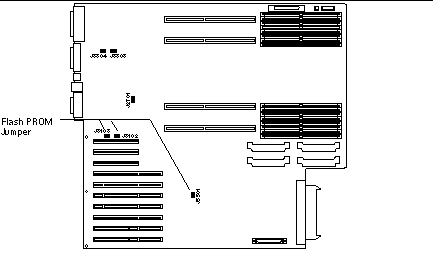 Tabelle 4-6 Einstellungen des Flash PROM-Jumpers bei
Sun Enterprise 450 und Ultra 450
Tabelle 4-6 Einstellungen des Flash PROM-Jumpers bei
Sun Enterprise 450 und Ultra 450|
Jumper |
Stifte 1 + 2 gebrückt |
Stifte 2 + 3 gebrückt |
Standard-einstellung auf den Stiften |
Gesteuertes Signal |
|---|---|---|---|---|
|
J3102 |
Flash PROM |
Wird nicht verwendet |
1 + 2 |
FLASH PROM SEL |
|
J3103 |
Schreibgeschützt |
Ohne Schreibschutz |
2 + 3 |
FLASH PROM PROG ENABLE |
|
J5501 |
Booten von oberer Hälfte |
Booten von unterer Hälfte |
2 + 3 |
XOR LOGIC SET |
Vergewissern Sie sich, daß sich der Schreibschutz-Jumper in Schreibposition befindet, d.h. die Stifte 2 und 3 gebrückt sind (siehe Abbildung 4-9). Stift 1 ist mit einem Sternchen (*) markiert.
Abbildung 4-9 Einstellung des Schreibschutz-Jumpers J3103 bei Sun Enterprise 450 oder Ultra 450
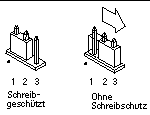
Flash PROM Update Multimedia Collection
Die AnswerBook2-Sammlung enthält sehr umfangreiches Video-Material. Anstatt dieses Software-Package auf einem System zu installieren, auf dem bereits ein AnswerBook2-Server läuft, können Sie das Material auch direkt von der CD aus anzeigen. Die Videoclips lassen sich auch direkt, ohne AnswerBook-Software oder Browser, anzeigen.
Wiedergabe der Videoclips von der CD aus
Gehen Sie folgendermaßen vor, um die Videoclips dieser AnswerBook-Sammlung direkt von der CD abzuspielen:
-
Legen Sie die CD "Flash PROM Update Multimedia AnswerBook" in Ihr CD-ROM-Laufwerk ein.
-
Wechseln Sie in das Dateimanager-Verzeichnis, oder starten Sie den Dateimanager, und gehen Sie zur oberen Ebene im CD-ROM-Volume. Dies sieht ungefähr aus wie folgendes Beispiel:
% cd /cdrom/flash_answerbook
Hierbei ist cdrom der Einhängepunkt für das CD-ROM-Gerät und flash_answerbook der Name für das CD-ROM-Volume.
-
Geben Sie folgendes ein, um das Wiedergabeskript auszuführen:
% ./watch-videos
-
Wählen Sie den Videoclip, den Sie zuerst sehen möchten.
-
Schließen Sie diesen Viewer, bevor Sie einen weiteren Clip abspielen.
Ausführung eines AnswerBook2-Servers von der CD
Gehen Sie folgendermaßen vor, um den AnswerBook2-Server direkt von der CD auszuführen:
-
Legen Sie die CD "Flash PROM Update Multimedia AnswerBook" in Ihr CD-ROM-Laufwerk ein.
-
Öffnen Sie ein Befehlsfenster, und werden Sie superuser, indem Sie den Befehl su mit dem Paßwort für superuser eingeben.
-
Wechseln Sie in die obere Verzeichnisebene im CD-ROM-Volume.
Dies sieht ungefähr aus wie folgendes Beispiel:
# cd /cdrom/flash_answerbook
Hierbei ist cdrom der Einhängepunkt für das CD-ROM-Gerät und flash_answerbook der Name für das CD-ROM-Volume.
Unter anderem enthält dieses Verzeichnis das ausführbare Skript ab2cd.
-
Führen Sie folgenden Befehl aus:
# ./ab2cd
-
Wenn auf Ihrem Server-Rechner bereits AnswerBook2-Dokumentationssammlungen installiert sind und Sie möchten, daß die Server-Software auf der CD diese Sammlungen erkennt, geben Sie folgenden Befehl ein:
# ./ab2cd -s
Dies veranlaßt die Server-Software auf der CD dazu, nach anderen auf diesem System installierten Sammlungen zu suchen und diese in die Datenbank aufzunehmen.
-
Sie können nun unter folgender URL auf den Dokumentenserver zugreifen: http://server:8888/
Hierbei ist server der name des Rechners, der auf die CD zugreift.
-
Um Videoclips in AnswerBook-Dokumenten abzuspielen, müssen Sie in den Einstellungen des Browsers eine MPEG Video-Anwendung angeben.
Wenn Sie beispielsweise die auf dieser CD enthaltene ShowMe(TM) TV(TM) Software in einem Netscape Communicator Browser verwenden möchten, führen Sie folgende Schritte durch:
-
Wählen Sie in der oberen Menüleiste des Browsers Edit --> Preferences.
-
Wählen Sie im Einstellungsfenster die Kategorie Navigator und die Unterkategorie Applications.
-
Geben Sie in der Liste der Anwendungen an, daß MPEG Video folgendermaßen behandelt wird: showmetv -nowrap %s.
-
Klicken Sie auf OK, um die Änderung auf die Einstellungen anzuwenden.
-
-
Klicken Sie im Dokument auf das Videoclip-Symbol, um den Viewer zu starten.
-
Schließen Sie diesen Viewer, bevor Sie einen weiteren Clip abspielen.
-
Um die Ausführung des AnswerBook-Servers von der CD zu beenden, führen Sie folgenden Befehl aus:
# /cdrom/flash_answerbook/ab2cd stop
Hinweise zur Ausführung von AnswerBook2 von der CD
Folgende Abschnitte enthalten wichtige Informationen über die Ausführung des AnswerBook2-Servers von der CD.
Standardschnittstelle für AnswerBook2
Wird der AnswerBook2-Server von der CD ausgeführt, läuft er immer auf Anschluß 8888. Wenn auf Ihrem System bereits ein AnswerBook2-Server läuft, der den Standardanschluß (8888) verwendet, zeigt das Skript ab2cd folgende Meldung an:
A document server is already running on this system as server:8888.
Beenden Sie den aktuellen Server, bevor Sie den Befehl ab2cd ausführen. Verwenden Sie folgenden Befehl zum Beenden des aktuellen Servers:
# /usr/lib/ab2/bin/ab2admin -o stop
Beenden des AnswerBook2-Servers
Beenden Sie die Ausführung des Servers von der CD stets mit ab2cd stop. Verwenden Sie hierzu nicht /etc/init.d/ab2mgr stop.
Der Befehl ab2cd stop beendet den AnswerBook2-Servervorgang und löscht alle Dateien aus den Verzeichnissen /tmp/.ab2/ und /tmp/ab2cd_config/. Mit dem Befehl /etc/init.d/ab2mgr stop werden zwar alle Servervorgänge beendet, die Dateien in den Verzeichnissen /tmp/.ab2/ und /tmp/ab2cd_config/ aber nicht gelöscht.
Ausführung von zwei AnswerBooks
Beachten Sie bitte folgende Regeln, wenn Sie zwei AnswerBook2-Server ausführen möchten (einen auf dem System, einen von CD):
Starten
-
Mit dem Befehl /etc/init.d/ab2mgr start wird stets der Server auf Ihrem System gestartet.
-
Der Befehl ab2cd startet immer den Server auf der CD.
Beenden
-
Verwenden Sie stets den Befehl ab2cd stop, um die Ausführung des Servers von der CD zu beenden.
-
Um beide Server zu beenden, erteilen Sie zunächst den Befehl ab2cd stop zum Beenden des Servers von der CD und dann entweder /etc/init.d/ab2mgr stop oder /usr/lib/ab2/bin/ab2admin -o stop zum Beenden des Servers auf Ihrem System.
- © 2010, Oracle Corporation and/or its affiliates
